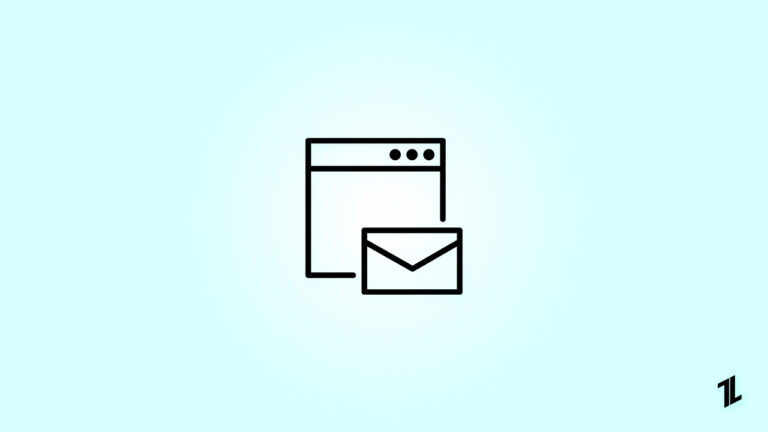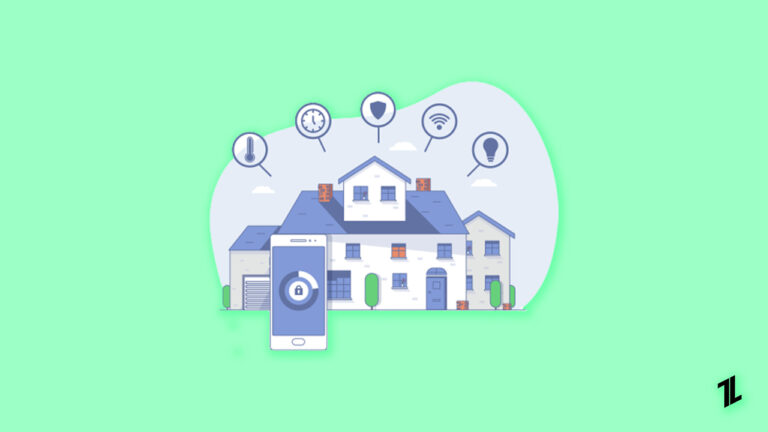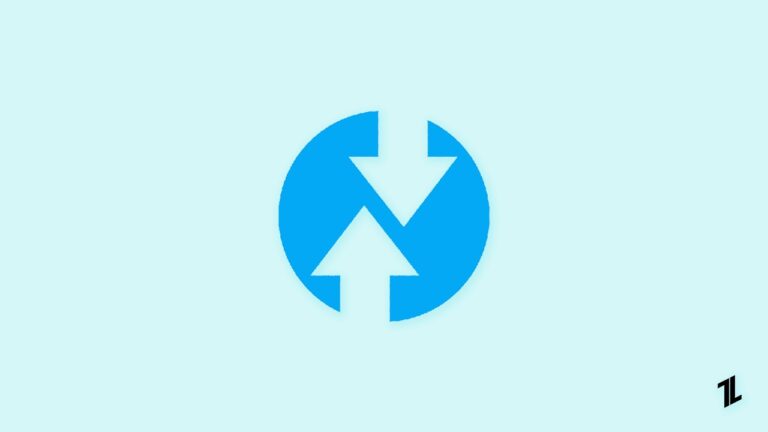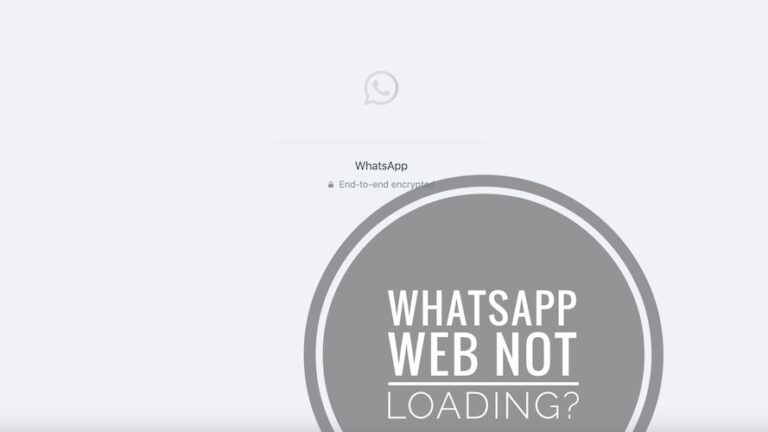Приложение YouTube вылетает на вашем телефоне? Вот как исправить
Вы смотрите видео в приложении YouTube, и вдруг приложение вылетает или перестает работать? Это может раздражать.
Ну, не волнуйтесь! В этом блоге мы поможем вам решить эту проблему, независимо от того, используете ли вы Android или iPhone. Мы дадим вам простые шаги, чтобы обеспечить идеальную работу вашего приложения YouTube и вы сможете наслаждаться видео без перерывов.
Попрощайтесь с досадными сбоями и приготовьтесь смотреть свои любимые видео без проблем. Итак, здесь мы все рассказали, чтобы объяснить, как решить проблему сбоя приложения YouTube на вашем устройстве Android или iOS!
Почему YouTube продолжает останавливаться на моем устройстве?
Прежде чем мы узнаем об исправлениях проблем со сбоями в приложении YouTube, давайте обсудим, почему приложение YouTube продолжает давать сбой или останавливается на любом устройстве.
- Огромный объем кэш-памяти. Приложение YouTube имеет тенденцию со временем собирать в виде кэша большое количество воспоминаний, что может вызвать проблемы.
- Несовместимое программное обеспечение. Если вы установили программное обеспечение, которое несовместимо с приложением YouTube, это может привести к проблемам.
- Вредоносные вирусы или ошибки. Иногда досадные ошибки или вирусы в браузере вашего телефона могут повлиять на работу YouTube.
- Слабое сетевое соединение. Если у вашего телефона нет надежного сетевого подключения, это может помешать работе YouTube.
Теперь давайте поговорим о решениях, позволяющих устранить эти досадные ошибки YouTube. Вы найдете лучшие решения проблем «YouTube продолжает зависать» или «YouTube перестает работать».
Как решить проблему сбоя приложения YouTube на вашем устройстве?
Если у вас тоже возникла проблема со сбоем YouTube, больше не беспокойтесь. У нас есть восемь простых способов обеспечить бесперебойную работу приложения YouTube на вашем устройстве Android.
1. Обновите YouTube
Очень важно регулярно обновлять свои приложения, чтобы обеспечить их бесперебойную работу. Будучи службой Google, YouTube регулярно получает обновления для устранения проблем и повышения производительности. Итак, вот первый способ решить проблему сбоя приложения YouTube путем обновления приложения:
- Зайдите в Google Play Store на своем Android или в App Store, если вы используете устройство iOS.
- Найдите YouTube.
- Если доступно обновление, появится кнопка «Обновить».
- Нажмите «Обновить» и дождитесь завершения.
После обновления вы сможете открывать YouTube и смотреть видео без сбоев.
2. Принудительно остановите или переустановите YouTube.
Иногда приложения, работающие в фоновом режиме, могут занимать память и приводить к сбоям. Чтобы предотвратить это, вы можете принудительно остановить приложение или удалить и переустановить его:
Для Android
- Зайдите в настройки вашего устройства.
- Найдите и выберите Приложения или Приложения.
- Найдите опцию YouTube в списке установленных приложений и нажмите на нее.
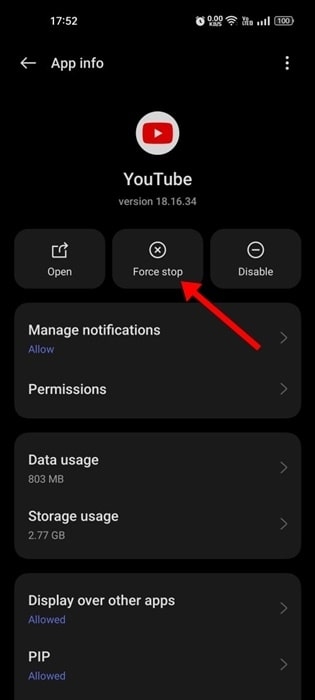
- Вы увидите опцию принудительной остановки. Нажмите на него, чтобы остановить запуск YouTube.
Если проблема не устранена, удалите и переустановите YouTube, чтобы начать все сначала.
Для iPhone (iOS)
- В iOS нет функции принудительной остановки, как в Android.
- Чтобы устранить проблемы со сбоями, вы можете удалить приложение YouTube.
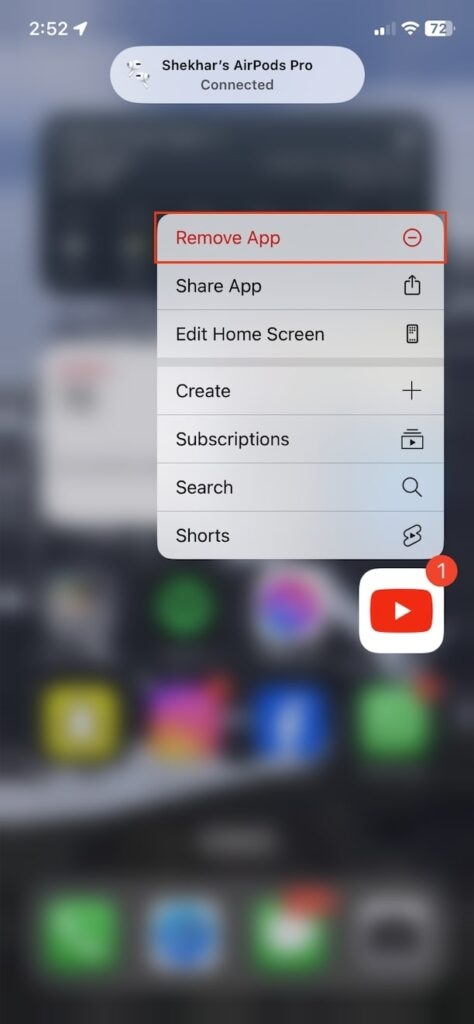
- Зайдите в App Store, найдите YouTube и переустановите его. Это должно решить любые проблемы, с которыми вы столкнулись.
Если вам придется остановить или переустановить YouTube, эти шаги помогут обеспечить бесперебойную работу YouTube без каких-либо сбоев.
3. Чтобы сохранить достаточно места на вашем устройстве
Как и любому приложению на вашем телефоне, приложению YouTube требуется достаточно места для бесперебойной работы. Когда на вашем телефоне недостаточно места для хранения данных, это может вызвать проблемы со всеми вашими приложениями, включая YouTube.
Чтобы это исправить, удалите неиспользуемые приложения и файлы или используйте приложение Storage Analyzer, чтобы найти приложения, занимающие много места.
Контролируя объем памяти вашего устройства, вы сможете без проблем пользоваться YouTube.
4. Предоставьте необходимые разрешения приложению YouTube.
Когда вы устанавливаете приложение YouTube, оно запрашивает разрешение. Если вы откажетесь от них раньше, это может вызвать такие проблемы, как сбои. Предоставление этих разрешений помогло многим пользователям исправить приложение YouTube. Вот как:
- Найдите значок приложения YouTube на главном экране и коснитесь его, чтобы открыть.
- Как только приложение откроется, найдите опцию «Информация о приложении». Обычно вы можете найти это, нажав и удерживая значок приложения и выбрав «Информация о приложении» в появившемся меню.
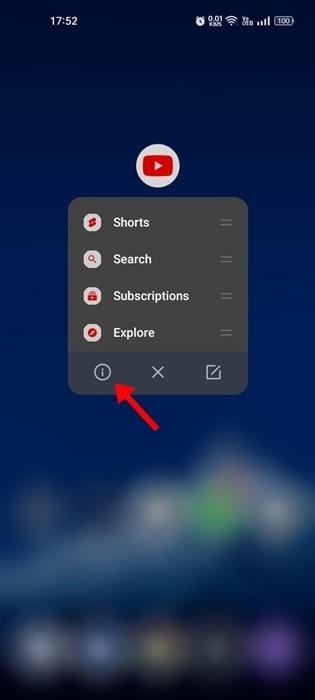
- Найдите параметр «Разрешения» на экране «Информация о приложении» и нажмите на него.
- Убедитесь, что разрешения «Аудио», «Фото», «Видео» и «Хранилище» разрешены или включены. Если какие-либо из этих разрешений в настоящее время запрещены, переключите их, чтобы они соответствовали требованиям.
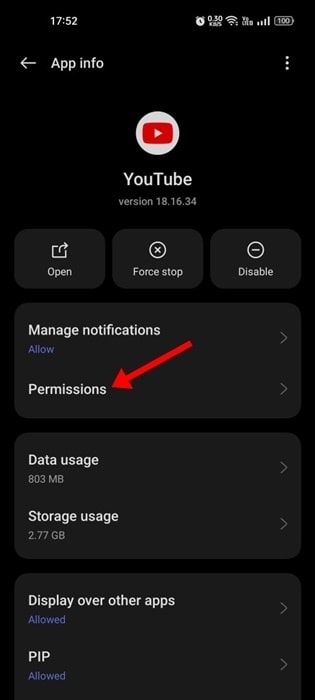
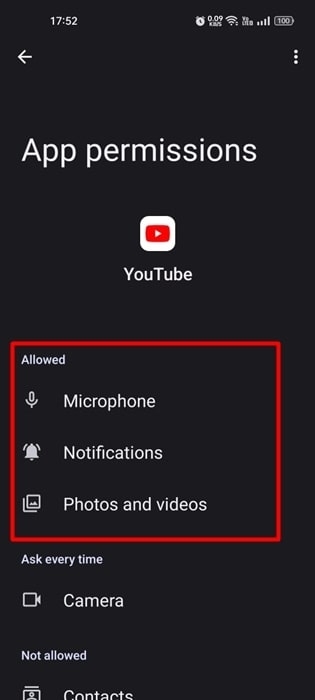
Предоставление необходимых разрешений гарантирует, что приложение сможет получить доступ к ресурсам, необходимым для правильной работы. Таким образом, теперь он должен работать плавно и без сбоев.
5. Сбросьте сервисы Google Play.
Службы Google Play необходимы для связи ваших приложений со службами Google. Если есть проблемы со службами Google Play, это может повлиять на производительность таких приложений, как YouTube, на вашем устройстве Android. Вот как это сделать:
- Откройте приложение «Настройки» на своем устройстве.
- Прокрутите вниз и нажмите «Приложения».
- Найдите и выберите «Управление приложениями» из списка. Там вы найдете Сервисы Google Play.
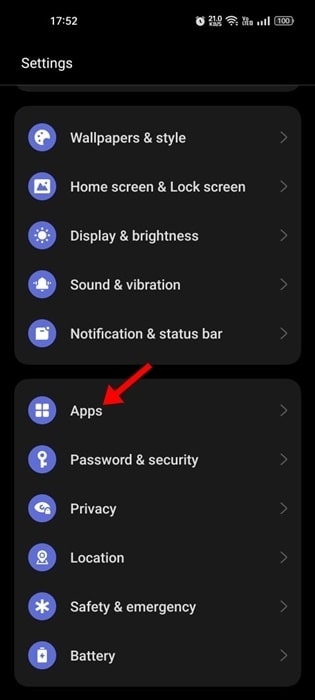
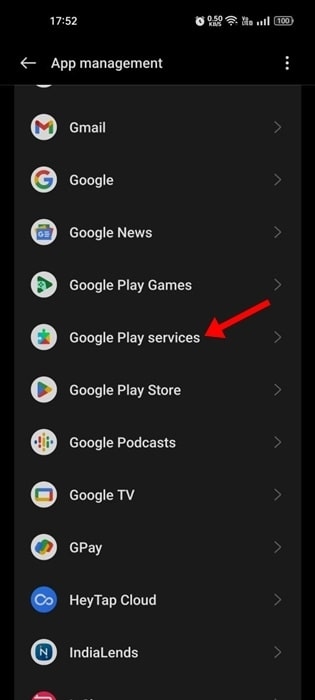
- В разделе «Информация о приложении Google Play Services» нажмите «Хранилище».
- Затем нажмите «Управление пространством» внизу экрана.
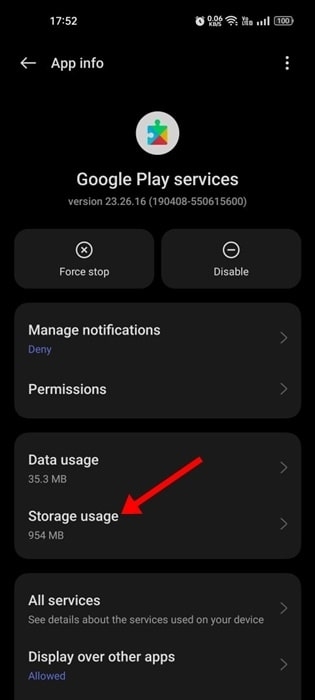
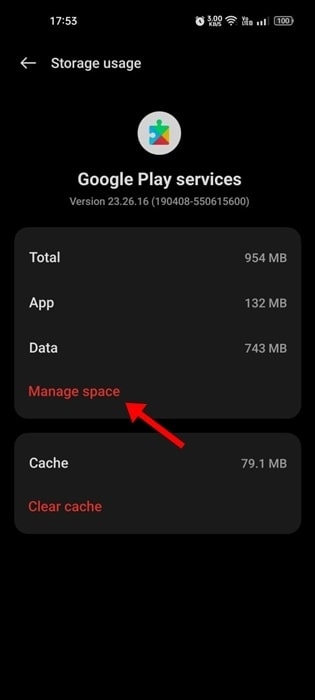
- Наконец, нажмите кнопку «Очистить все данные».
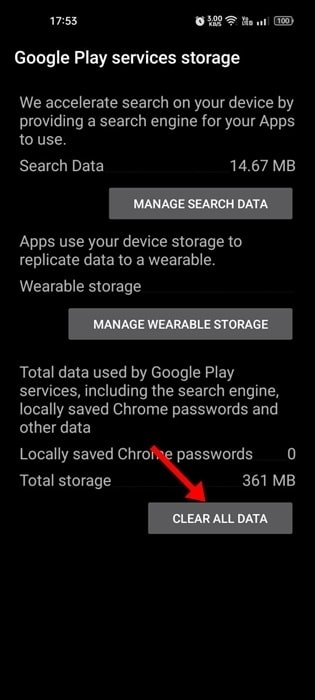
Сброс служб Google Play может решить проблемы, из-за которых YouTube и другие приложения неэффективны на вашем устройстве Android. После очистки данных попробуйте открыть YouTube и проверить, работает ли он без сбоев.
6. Обновите или понизьте версию Android System WebView.
Если на вашем Android происходит сбой YouTube или YouTube Music, это может быть связано с проблемой, возникшей в марте 2021 года и связанной с Android System WebView. Google исправил это обновлением. Чтобы исправить сбои YouTube, обновите или понизьте версию Android System WebView.
Процесс обновления:
- Откройте Google Play Store на своем устройстве и убедитесь, что вы подключены к Интернету.
- Введите Android System WebView в строке поиска и найдите его.
- В результатах поиска найдите приложение и нажмите на него.
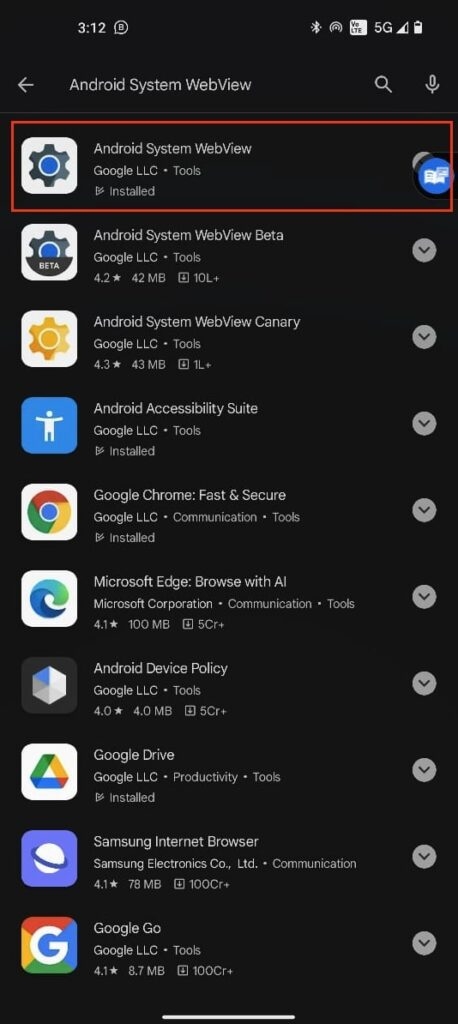
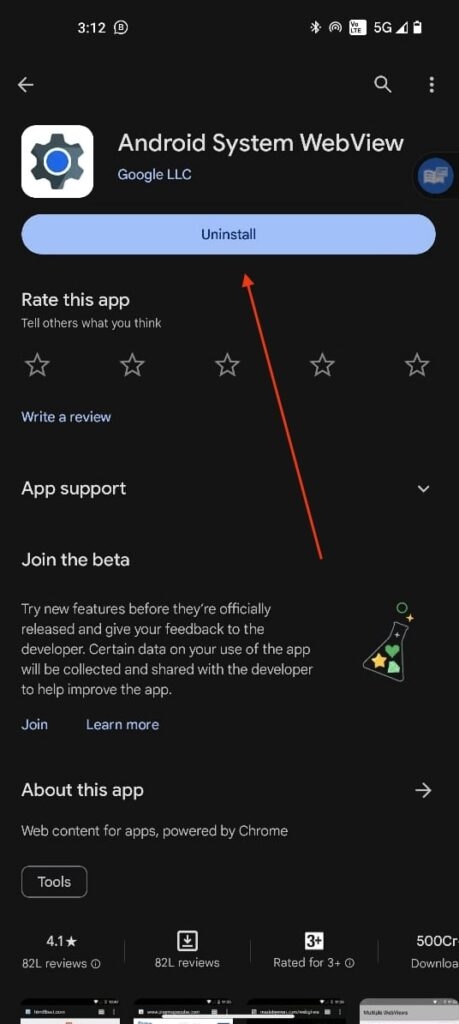
- Если доступно обновление, вы увидите кнопку «Обновить». Нажмите на него, чтобы установить последнее обновление.
- После обновления перезагрузите телефон.
Попробуйте открыть YouTube и проверить, решена ли проблема. Если нет, вы можете попробовать, загрузив Android System WebView:
Процесс понижения версии:
- Вернитесь на страницу Android System WebView в Play Store.
- Нажмите кнопку «Удалить», чтобы удалить последнее обновление и вернуться к предыдущей версии.
- После удаления обновления перезагрузите телефон.
Обновив или понизив версию веб-представления системы Android, вы можете найти решение проблемы сбоя приложения YouTube.
7. Проверьте наличие обновлений системы.
Обновления системы часто содержат важные исправления безопасности, исправления ошибок и улучшения программного обеспечения. Устаревшие устройства могут с трудом запускать обновленные приложения, поэтому поддержание актуальности вашего устройства имеет решающее значение, чтобы избежать проблем. Вот как это сделать:
- Зайдите в меню «Настройки» на вашем телефоне.
- Найдите параметр «Система», прокрутив вниз.
- В меню «Система» найдите «Обновления системы» и нажмите на него.
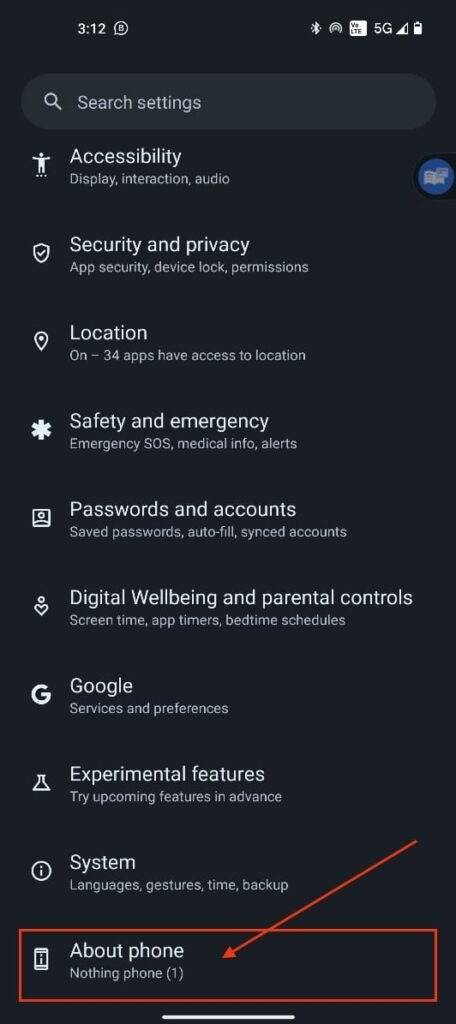
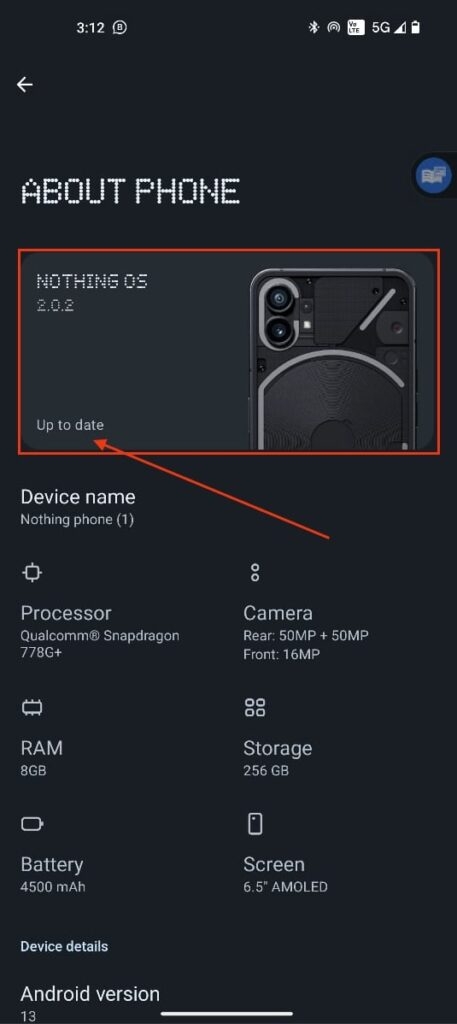
- Ваш телефон проверит наличие последних доступных обновлений.
- Если доступно обновление, следуйте инструкциям на экране, чтобы загрузить и установить его.
Убедившись, что на вашем устройстве установлена последняя версия, вы сможете повысить его производительность и совместимость с такими приложениями, как YouTube.
8. Перезагрузите телефон.
Иногда просто кнопка перезагрузки может решить большинство проблем на вашем телефоне. Если на вашем устройстве есть ожидающие обновления или несколько приложений, работающих в фоновом режиме, что приводит к его замедлению, перезагрузка может обновить его и решить проблемы. Вот как:
- Удерживайте кнопку питания на телефоне, пока на экране не появится меню.
- Нажмите кнопку «Перезагрузить» или «Перезагрузить» на вашем устройстве.
- Пожалуйста, подождите, пока телефон выключится, а затем включите его снова.
- После полной перезагрузки откройте приложение YouTube и проверьте, решена ли проблема со сбоем.
Перезапуск телефона может устранить временные сбои или проблемы, которые могут вызывать проблемы с приложением YouTube, и обеспечить его бесперебойную работу, как раньше.
Вывод: сбой приложения YouTube
YouTube, несомненно, стал популярной платформой для различного видеоконтента. Однако проблема со сбоем приложения может сильно разочаровать вашу потоковую передачу.
В этом руководстве представлено несколько решений, которые помогут быстро решить эту проблему. Мы рассмотрели все: от обновления приложения до управления хранилищем, предоставления разрешений и даже обработки обновлений системы.
Следуя этим шагам и применяя системный подход, вы сможете решить эти досадные проблемы со сбоями и наслаждаться плавной и бесперебойной работой на YouTube.
Дальнейшее чтение: